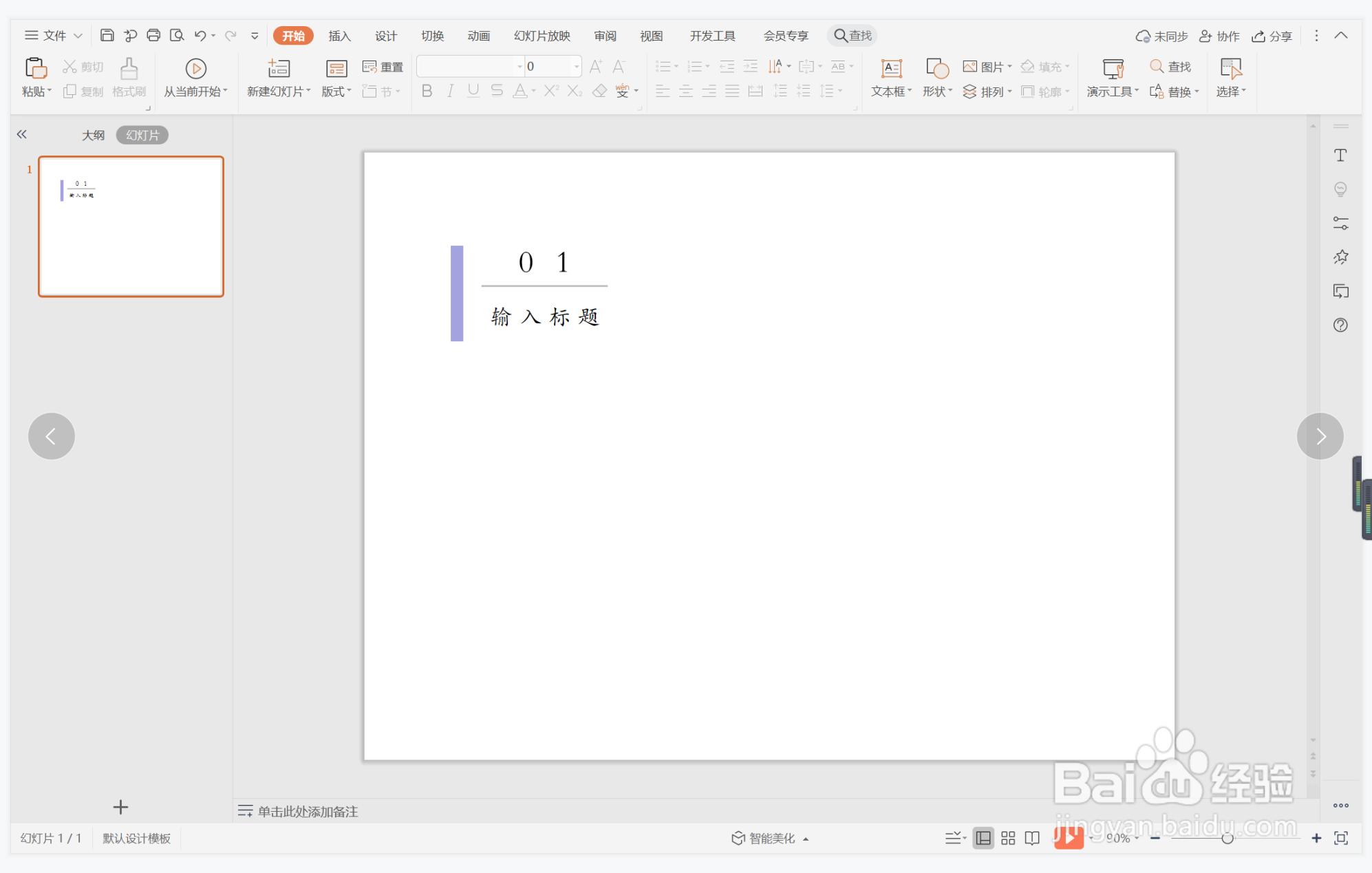1、在插入选项卡中点击形状,选择其中的矩形。
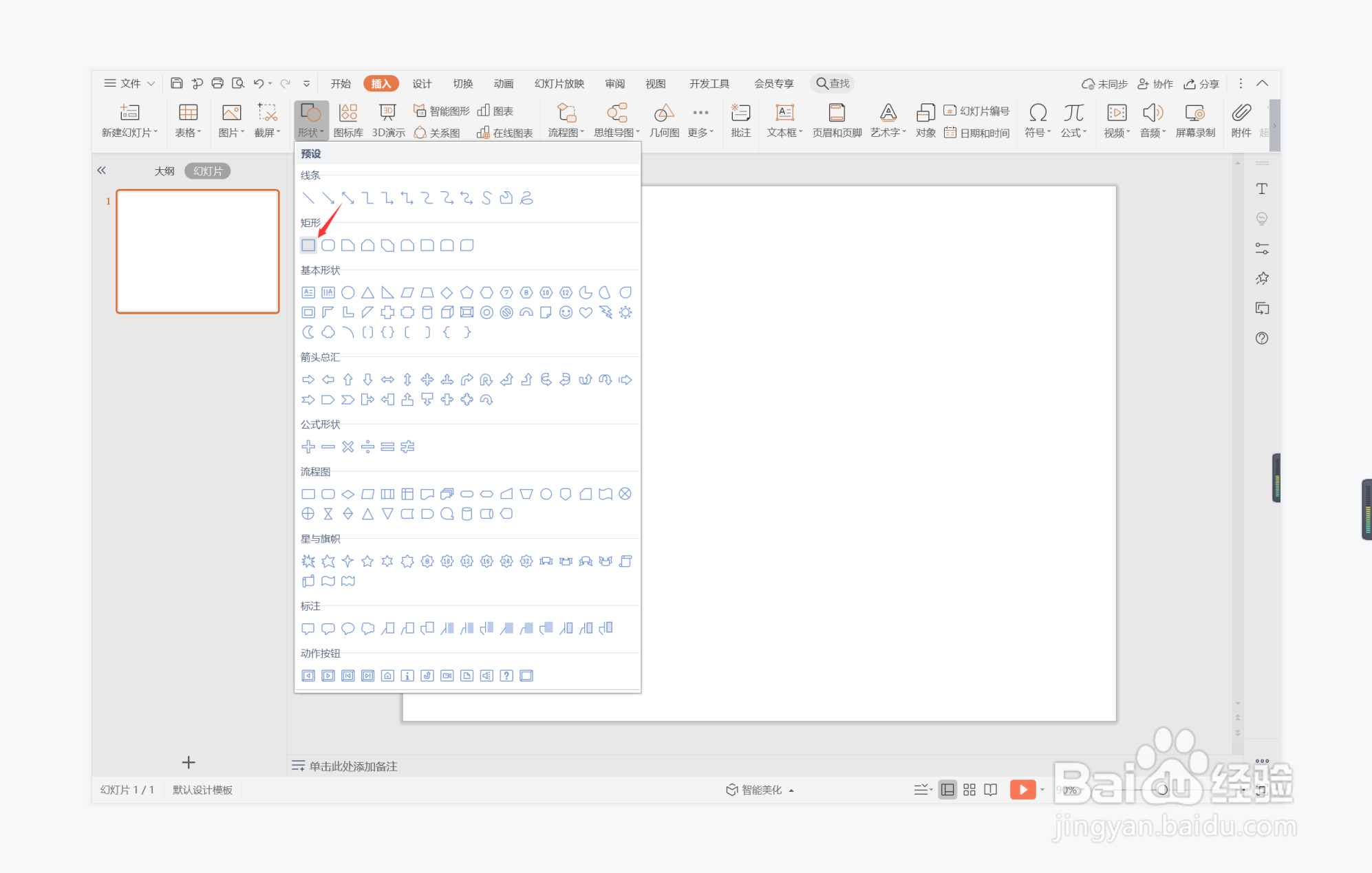
2、在页面上绘制出矩形,放置在页面的左侧位置。
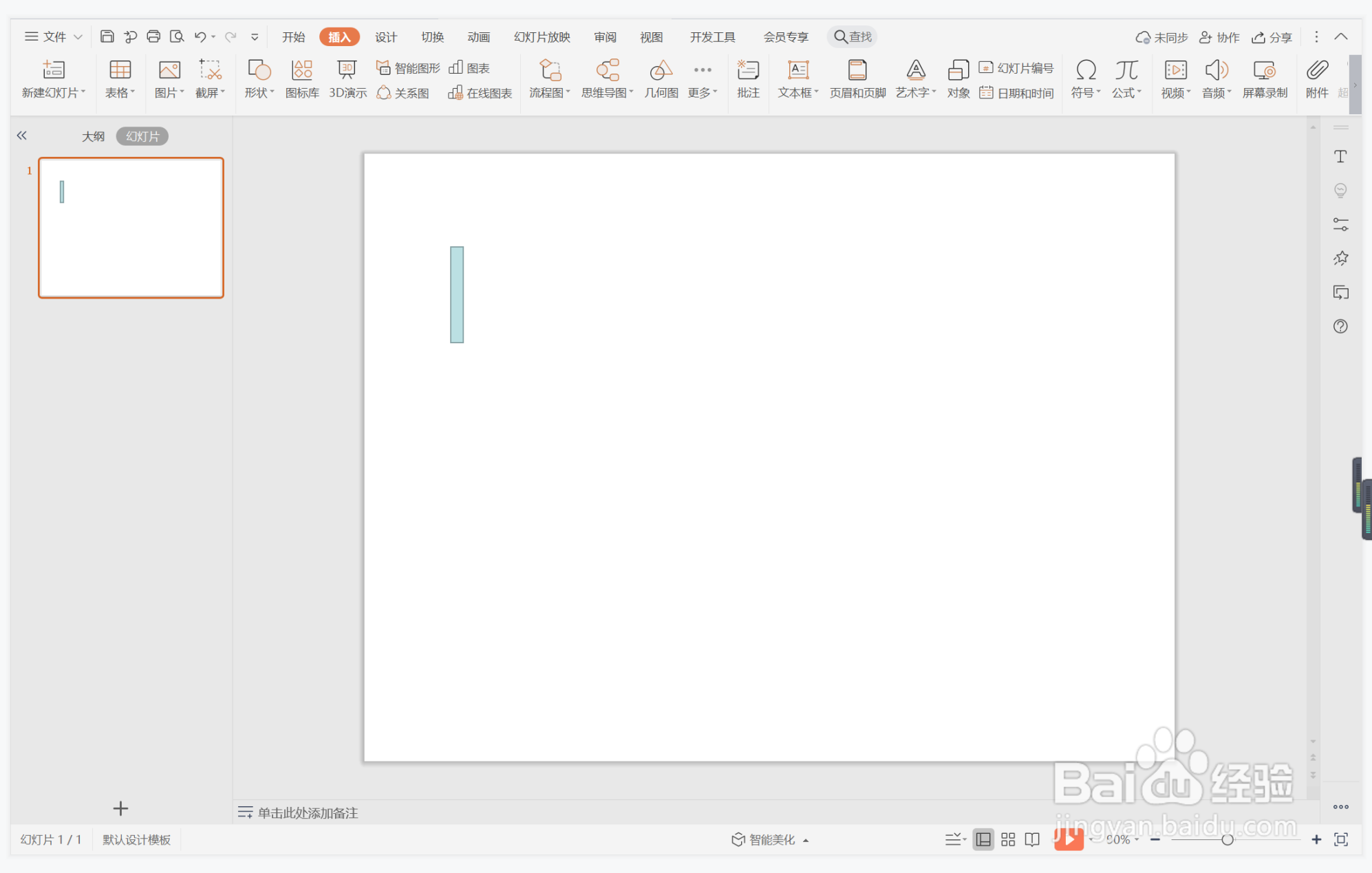
3、选中矩形,在绘图工具中点击填充,选择紫色进行填充,并设置为无边框。
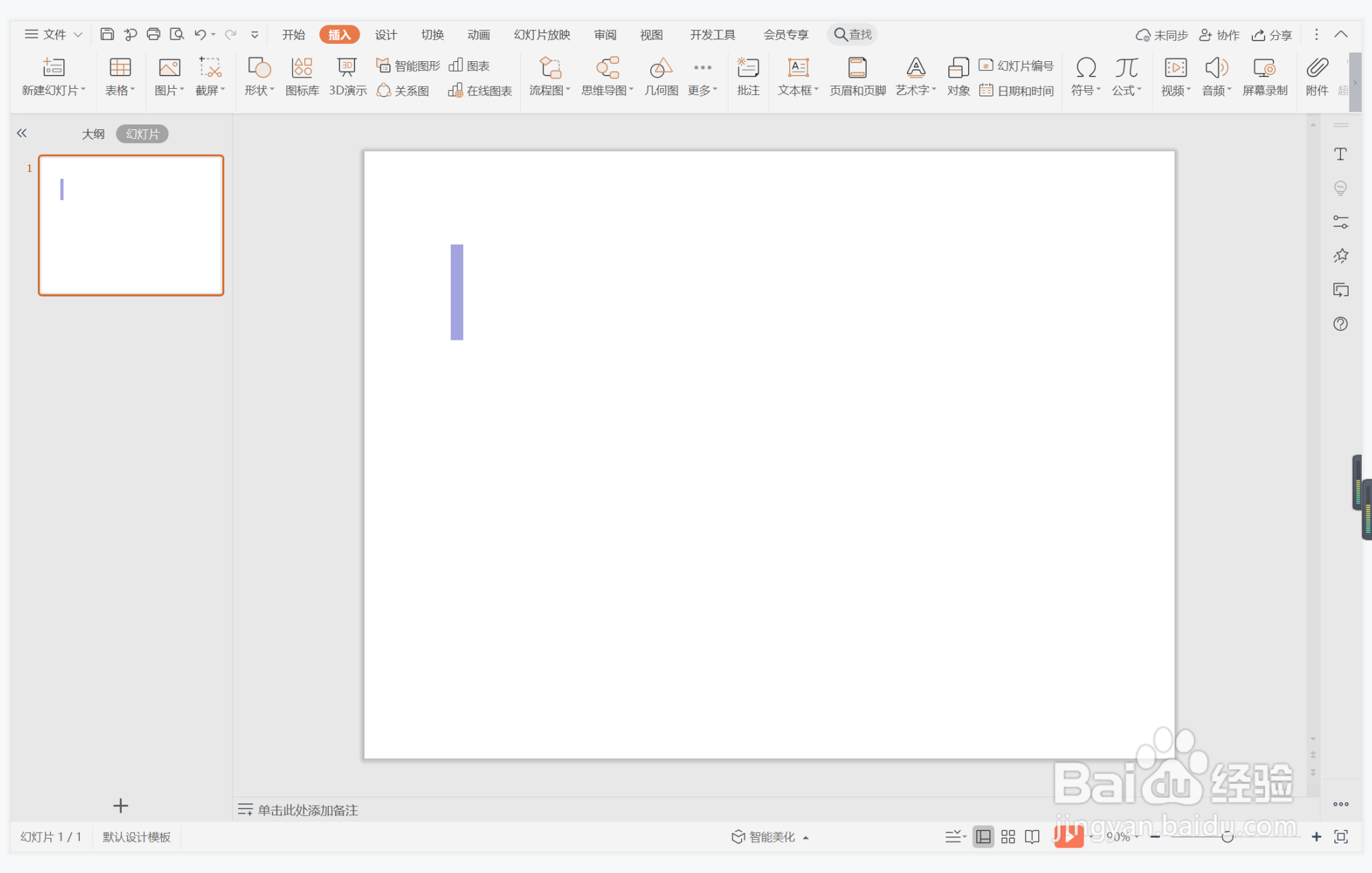
4、接着再插入一条直线,放置在矩形的右侧位置。
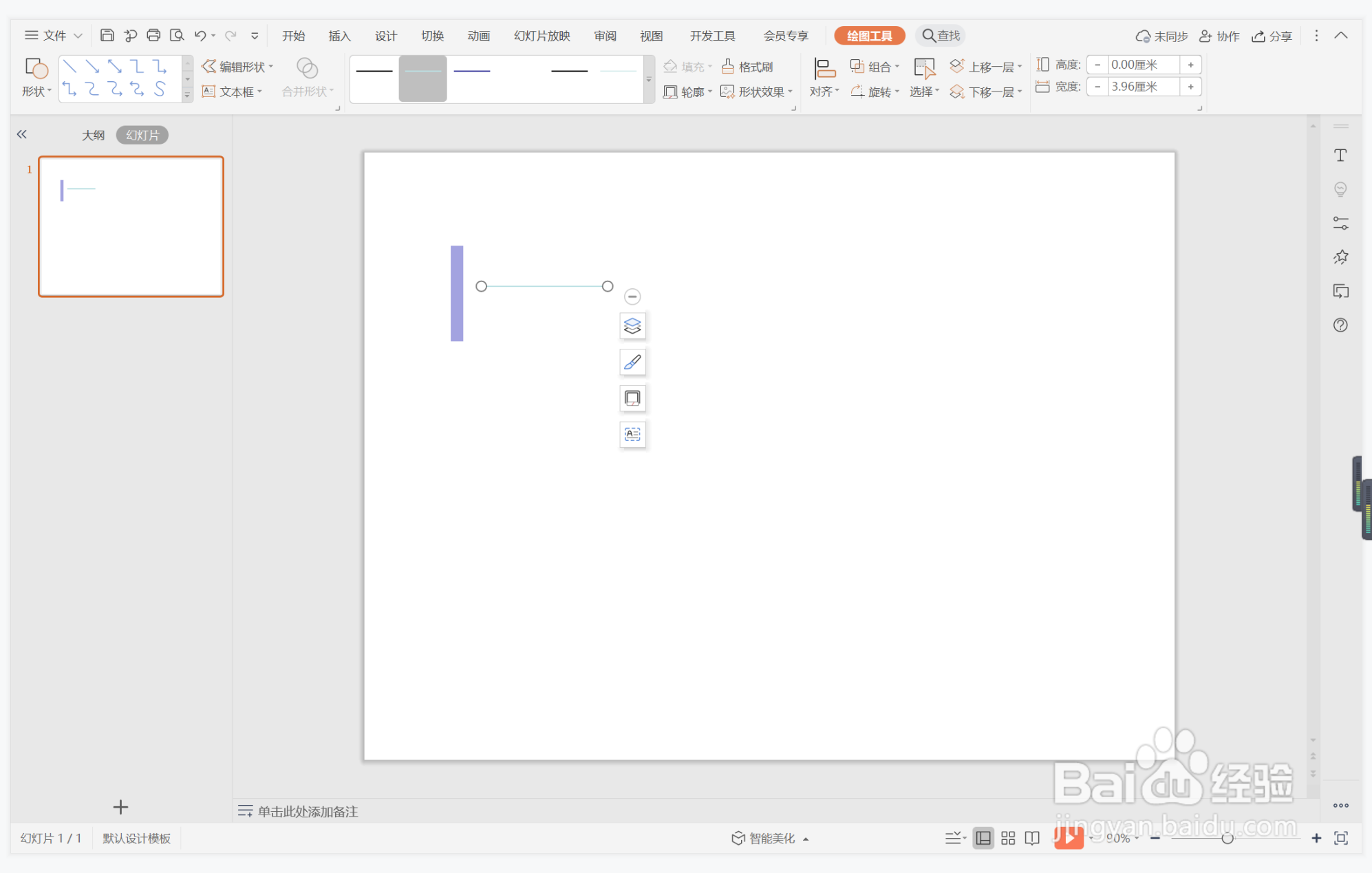
5、选中直线,在绘图工具中点击轮廓,线条颜色填充为灰,线条宽度设置为1.5磅。

6、在直线上方输入序号,下方输入标题,这样职场通用型章节标题就制作完成了。
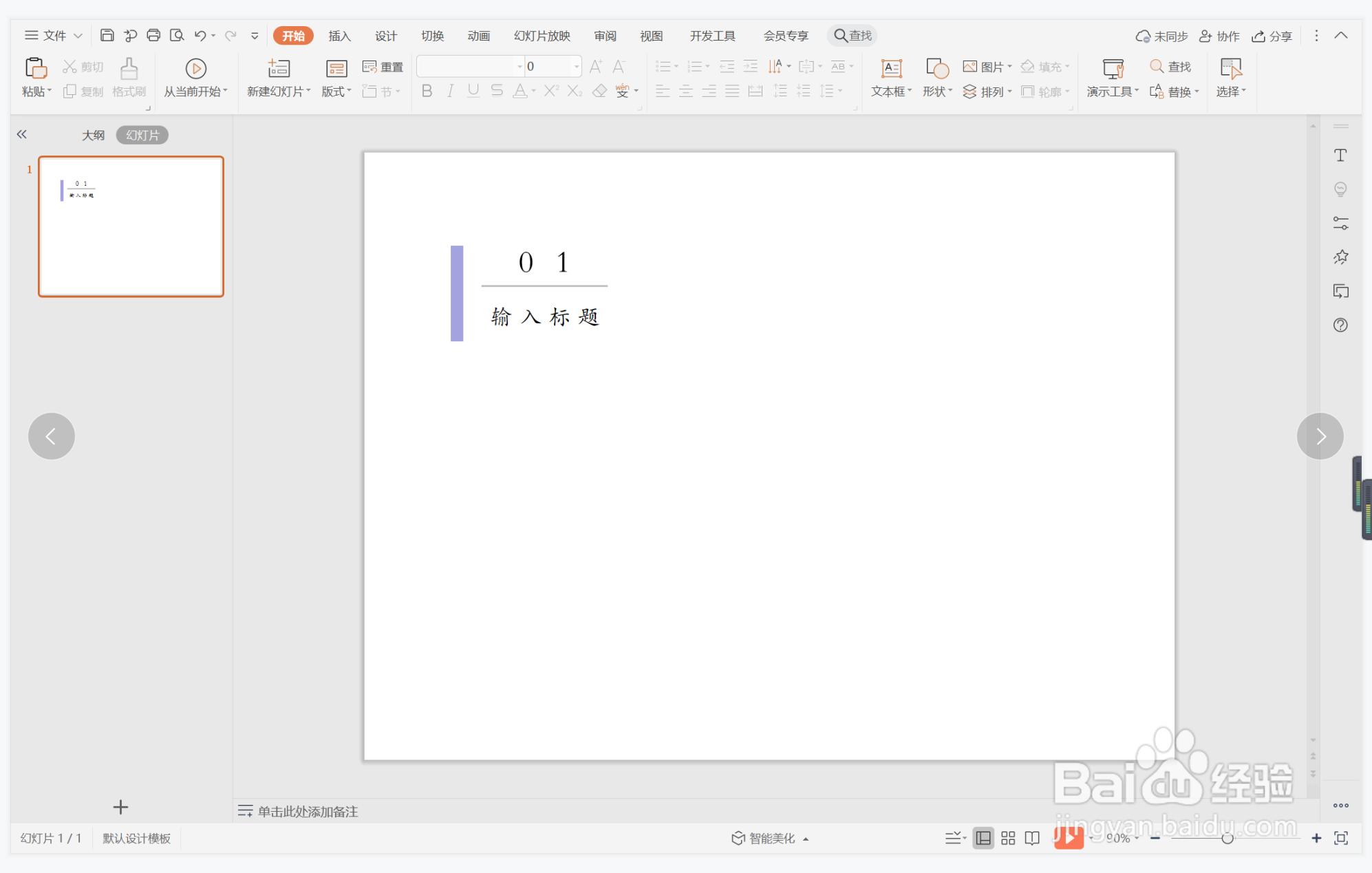
时间:2024-11-02 08:03:44
1、在插入选项卡中点击形状,选择其中的矩形。
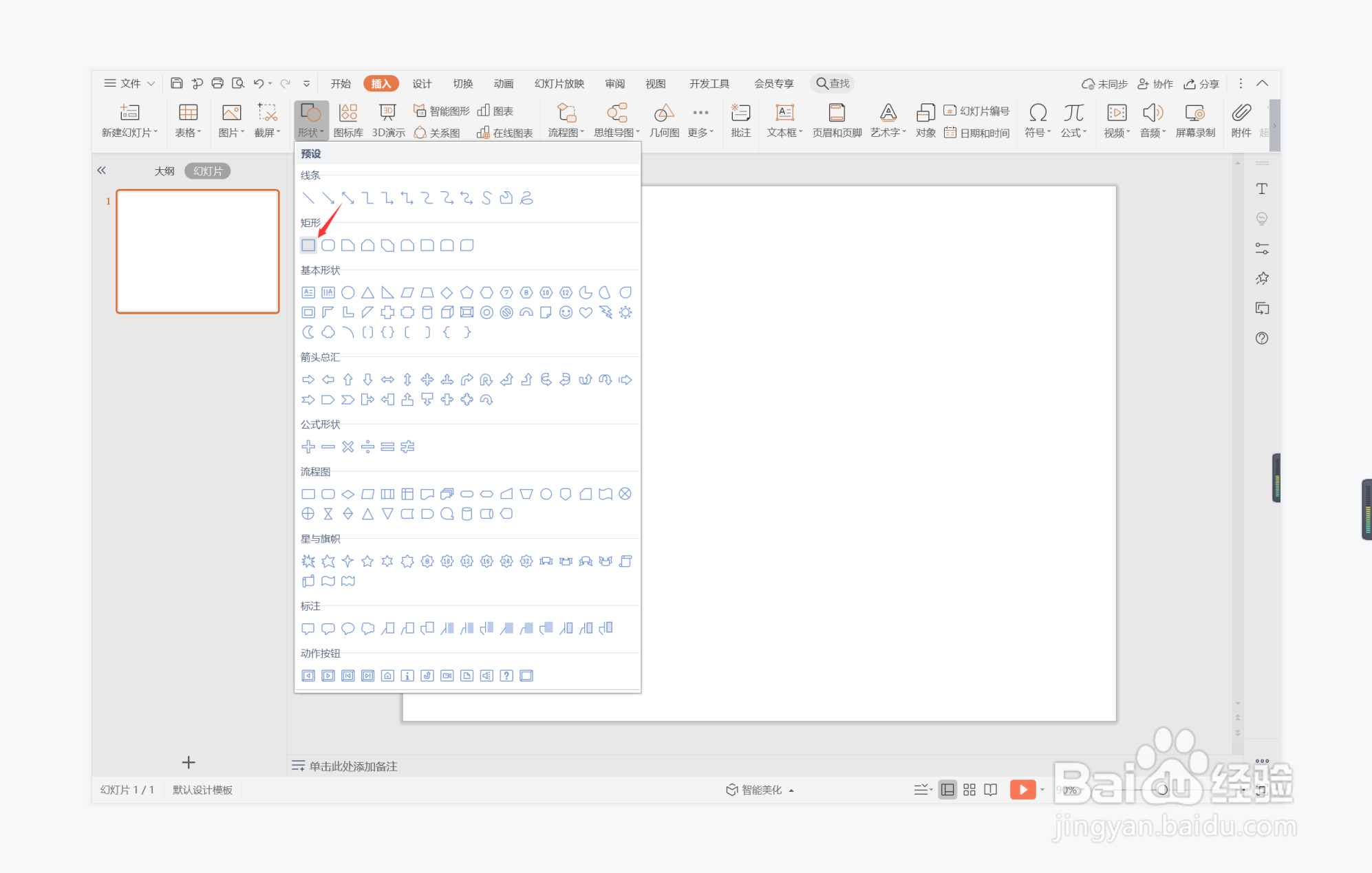
2、在页面上绘制出矩形,放置在页面的左侧位置。
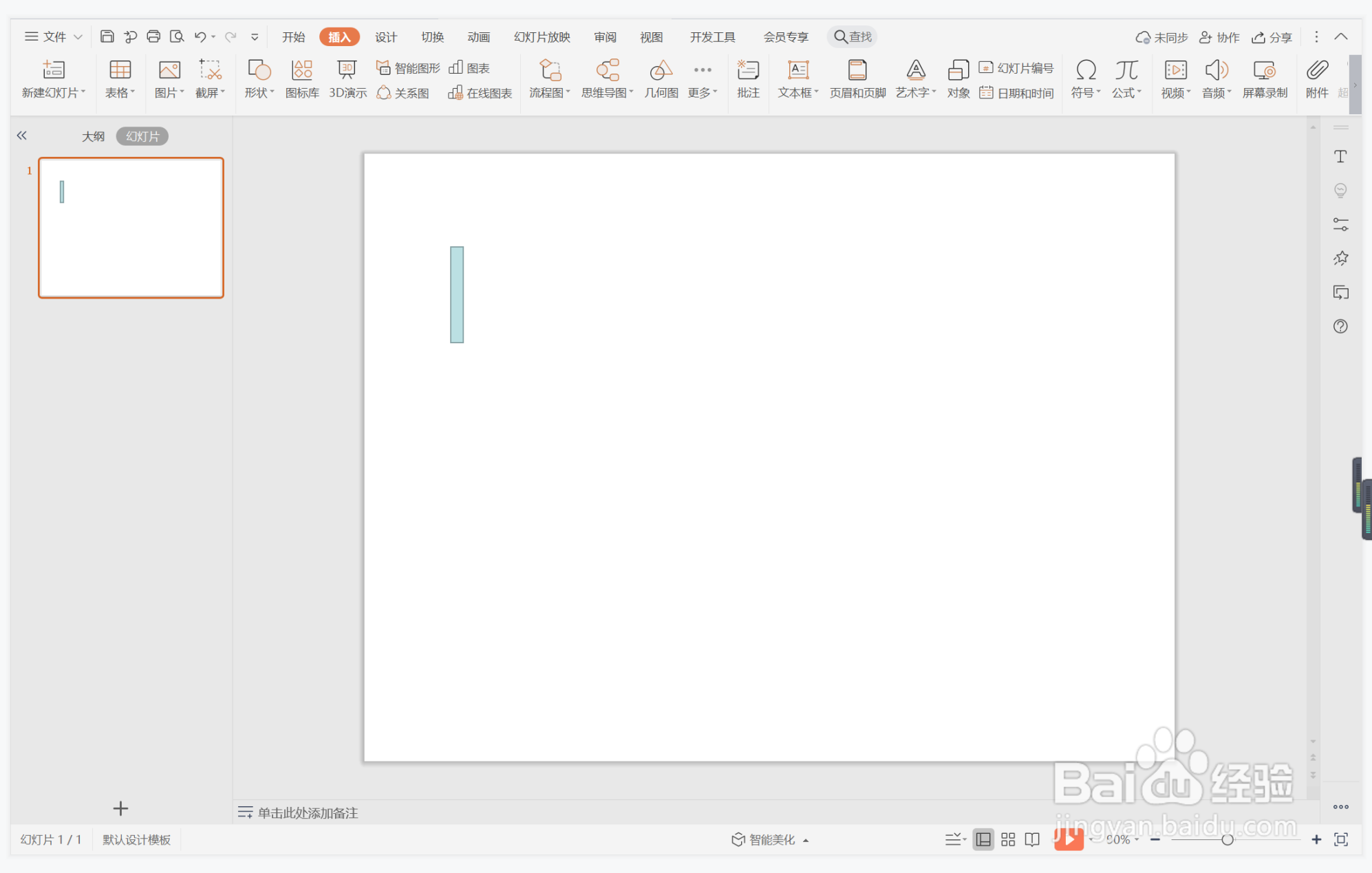
3、选中矩形,在绘图工具中点击填充,选择紫色进行填充,并设置为无边框。
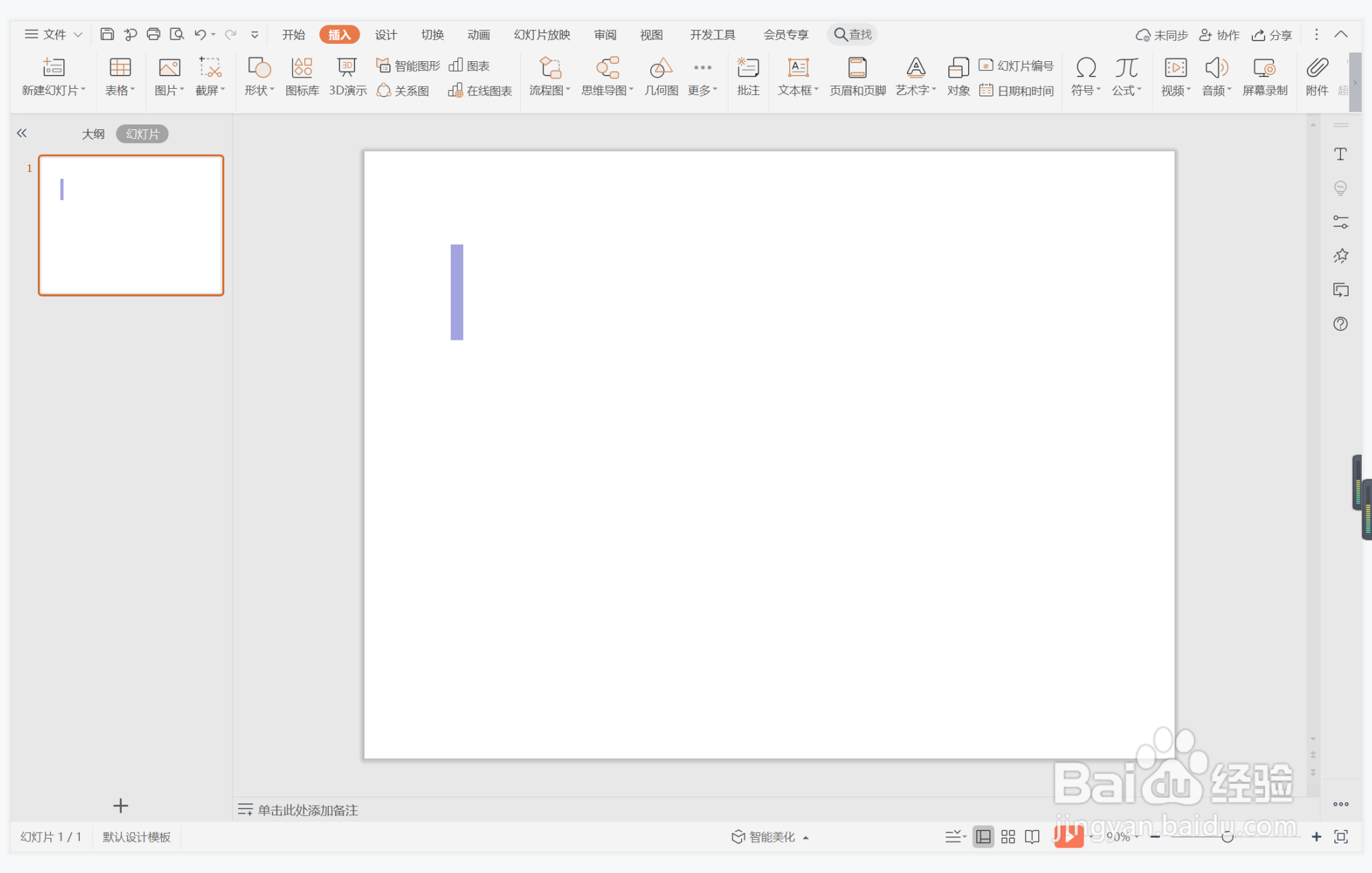
4、接着再插入一条直线,放置在矩形的右侧位置。
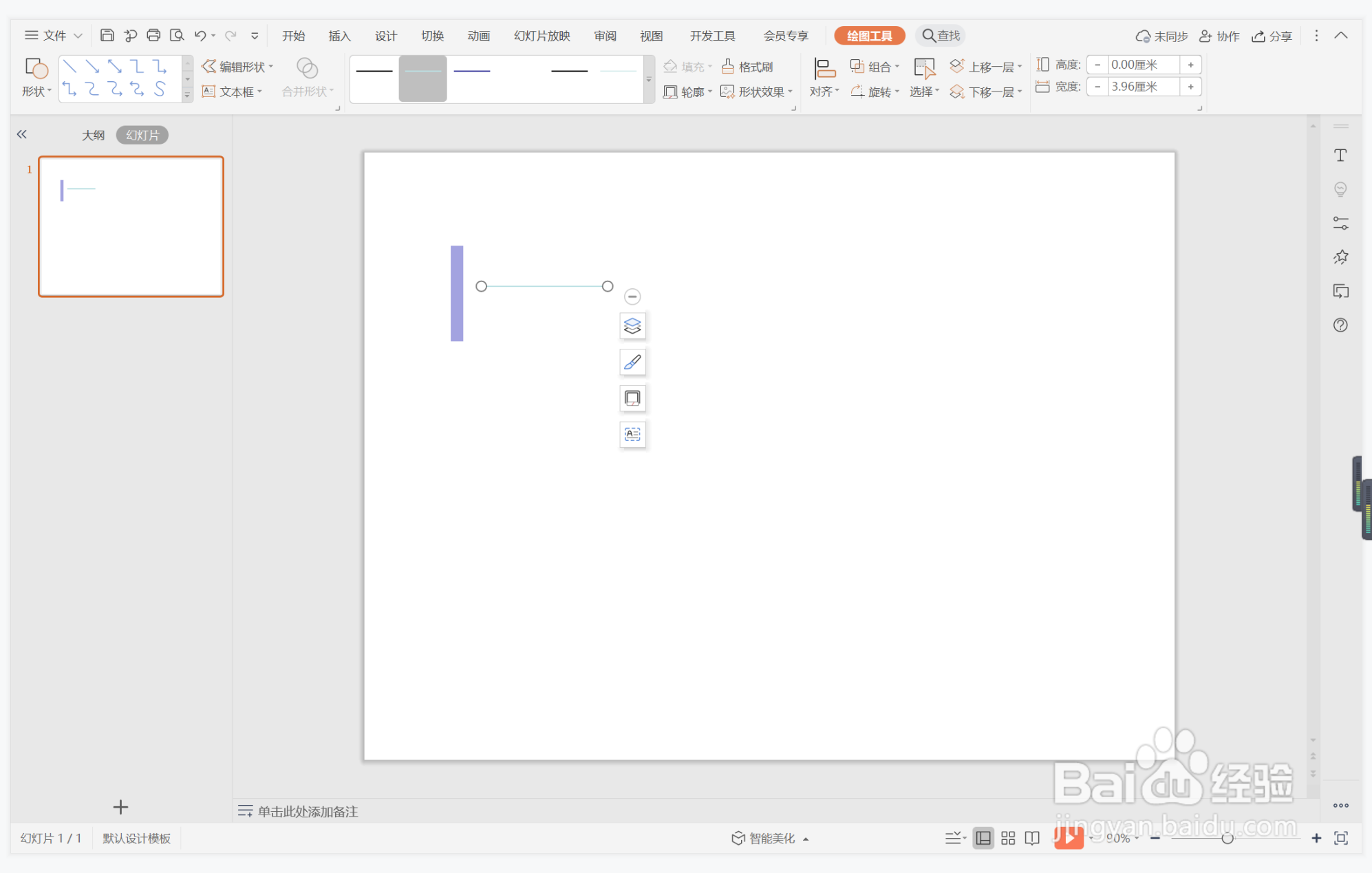
5、选中直线,在绘图工具中点击轮廓,线条颜色填充为灰,线条宽度设置为1.5磅。

6、在直线上方输入序号,下方输入标题,这样职场通用型章节标题就制作完成了。